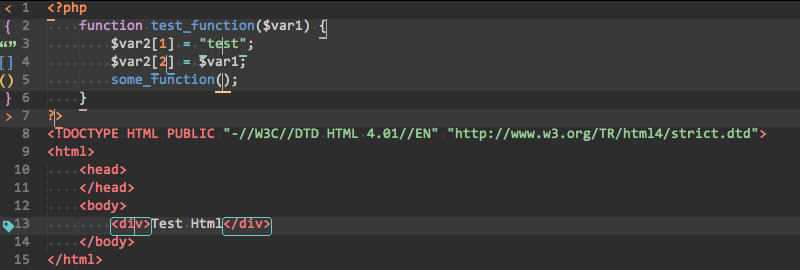總結sublime c++編譯環境搭建 | 中文亂碼問題解決方案 |sidebar配置 |sublime最佳外掛列表|最佳主題方案

Sublime Text 2是一個非常不錯的原始碼及文字編輯器,但是不支援GB2312和GBK編碼在很多情況下會非常麻煩。不過Sublime Package Control所以供的外掛可以讓Sublime Text 2幾乎完美地支援CJK編碼的文字。
安裝Sublime Package Control非常簡單,在Sublime Text 2上用Ctrl+~開啟控制檯並在裡面輸入以下程式碼,或者是官方提供的程式碼。Sublime Text 2就會自動安裝Package Control。

- import urllib2,os;
-
pf='Package Control.sublime-package';
- ipp=sublime.installed_packages_path();
- os.makedirs(ipp) ifnot os.path.exists(ipp) elseNone;
- urllib2.install_opener(urllib2.build_opener(urllib2.ProxyHandler()));
- open(os.path.join(ipp,pf),'wb').write(urllib2.urlopen('http://sublime.wbond.net/'+pf.replace(' ','%20')).read());
-
print'Please restart Sublime Text to finish installation'
如果該方法不能正確的安裝,也可以通過複製檔案的方法直接安裝。如果Sublime Text 2被安裝在有中文的路徑下,或者系統路徑的%username%包含中文字元的話,可能需要進行手動安裝。
- 開啟Preferences選單,並選擇 Browse Packages…
- 系統會開啟Sublime Text 2的Packages資料夾,回到上一級選單,然後開啟Installed Packages資料夾
- 下載並將下載的Package Control.sublime-package拷貝到Installed Packages資料夾(注意此處是Installed Packages,不是Packages資料夾)
- 重啟Sublime Text 2

然後使用Ctrl+Shift+P開啟命令列模式,在裡面輸入Install Package即可搜尋需要的Package。一般使用“ConvertToUTF8”和“GBK Encoding Support”即可正常讀取和寫入CJK格式的檔案了。
同樣如果Sublime Text 2被安裝在有中文的路徑下,或者系統路徑的%username%包含中文字元的話,可能需要進行手動安裝這些Package,並把它們拷貝到Package目錄下。

Sublime Text 2 -Sidebar 背景色調整為黑色攻略~
(2015-02-07 12:51:40)
Sublime Text 2 編輯器:
Ctrl+` 輸入安裝程式碼,安裝package control 外掛
ctrl+shift+P : Package install
為什麼裝不上了呢?出現了什麼問題?-》360清理垃圾先試一下;不知道怎麼的又好了...
安裝拓展包的兩種方式
主題(但是側邊欄顏色要怎麼改?!應該有具體程式碼的)
NCL,Fortran包
Sidebar背景顏色設計程式碼步驟:好吧,我知道我有強迫症,無圖無真相,來張圖:
1)Package Install : PackageResourceViewer
2)開啟Command Palette 輸入PackageResourceViewer: Open Resource 回車,開啟包列表選擇Theme - Default,再選擇Default.sublimt-theme,進行修改:
3)邊欄背景色修改成
{
"class": "sidebar_tree",
"row_padding": [8, 3],
"indent": 12,
"indent_offset": 17,
"indent_top_level": false,
"layer0.tint": [30, 30, 30],
"layer0.opacity": 1.0,
"dark_content": false
},
檔名文字顏色改成
{
"class": "sidebar_label",
"color": [150, 150, 150],
"font.bold": false
// , "shadow_color": [250, 250, 250], "shadow_offset": [0, 0]
},
分割線顏色改成
{
"class": "sidebar_container",
"layer0.tint": [10, 10, 10],
"layer0.opacity": 1.0,
"layer0.draw_center": false,
"layer0.inner_margin": [0, 0, 1, 0],
"content_margin": [0, 0, 1, 0]
},
4)搜尋 sidebar_label,在 "class": "sidebar_label" 後邊加一行:"font.size": 18,將字型大小設定為18,儲存。好啦,大功告成!
如果覺得行間距太小,可以往上找下,有個class:"sidebartree",調一下里邊的rowpadding配置即可。
5)預設配置有兩個,一個是default,一個是user
sublime text 2 先載入default,然後載入user,所以user 的優先順序要高於default,一般default不要修改,需要配置什麼,在user中編寫即可。
推薦!Sublime Text 最佳外掛列表
本文收錄了作者辛苦收集的Sublime Text最佳外掛,很全。
最佳的Sublime Text 外掛
朋友們你們好!我嘗試著收集了最佳的ST外掛,這些外掛真的會改善你的工作流程。我搜索了很多網站,下面是我的成果。
在 JavaScript除錯方面,這是一個令人驚訝的工具,Sublime上的完整的程式碼檢查工具。
功能:使用絕對路徑儲存在使用者設定中的專案斷點,控制檯,分步和斷點偵錯程式,棧追蹤。這些都能夠很棒的工作!而且Mozilla還提供了一個外掛Fireplay讓你連線到Firefox 開發工具和最簡單的偵錯程式JSHint
Emmet
編輯器中最流行的外掛之一。Emmet,前身Zen Coding也是web開發者提高生產力最有效的方法之一。按下Tab鍵,Emmet就能把一個縮寫展開成一個HTML和CSS程式碼塊,我想提一下Hayaku-集合了方便的層疊樣式表縮寫。
Git
這個外掛的實質,看一下它的名字就知道了–它提供了使用我們的最愛的編輯器直接和Git協同工作的機會。使用這種方式與Git協同工作會節省您大量的時間。首先:您不需要時常的在Sublime和終端間相互切換。另外:它具有tag自動補全功能,寫add就足夠了,而不是git add -A。第三點:它具有快速提交功能(quick),一個命令新增所有變化並全部提交。
如果你只是想利用Git來獲取遠端倉庫的內容,我推薦使用Nettuts+ Fetch.
有個叫Glue的外掛,會在介面下方顯示一個小視窗,你可以在那裡寫Shell指令碼。這樣一來,你的編輯器就不僅僅侷限於使用Git了。
這些外掛可以高亮相對於上次提交有所變動的行,換句話說是實時的diff工具。

EditorConfig幫助開發者在不同的編輯器,IDE之間定義和維護統一的程式設計風格。EditorConfig工程包含一個檔案,定義了程式設計風格,文字編輯器外掛集合,讓編輯器可以讀取該檔案並依照它來定義風格。例如.editorconfig檔案:
| 1 2 3 4 5 6 7 8 9 10 11 12 13 14 15 16 17 18 19 20 21 22 23 24 25 26 |
#
top-most EditorConfig file
root
= true
#
Unix-style newlines with a newline ending every file
[*]
end_of_line
= lf
insert_final_newline
= true
#
4 space indentation
[*.py]
indent_style
= space
indent_size
= 4
#
Tab indentation (no size specified)
[*.js]
indent_style
= tab
#
Indentation override for all JS under lib directory
[lib/**.js]
indent_style
= space
indent_size
= 2
#
Matches the exact files either package.json or .travis.yml
[{package.json,.travis.yml}]
相關推薦總結sublime c++編譯環境搭建 | 中文亂碼問題解決方案 |sidebar配置 |sublime最佳外掛列表|最佳主題方案Sublime Text 2是一個非常不錯的原始碼及文字編輯器,但是不支援GB2312和GBK編碼在很多情況下會非常麻煩。不過Sublime Package Control所以供的外掛可以讓Sublime Text 2幾乎完美地支援CJK編碼的文字。 安裝Sublime Pack 簡單的vscode C++編譯環境搭建教程vscode & C++ 參考自:https://www.zhihu.com/question/30315894 請確保您能看懂Visual Studio Code如何編寫執行C、C++?這個連結,本文是基於該文章並且進行簡化操作。 這裡使用了llvm+ming Android原始碼編譯環境搭建問題及解決方案小結1. ImportError: No module named bz2 for Python 2.7.2 (1)$ source build/envsetup.sh (2)$ lunch aosp_arm-eng (3)$ mak 樹莓派3b 核心編譯環境搭建的問題解決一、錯誤提示: arm-linux-gnueabihf-gcc: error while loading shared libraries: libstdc++.so.6: cannot open s sublime搭建C/C++編譯環境(超完美的配置並配上內容詳細講解!!)簡述 有兩臺電腦,之前的電腦上就有之前好基友分享的cpp配置。 但是另外一臺電腦上,一開始就沒有配置這個。 然後,在網上搜,發現搜到的那些配置。抱歉,我的意思是,在坐的各位都是垃圾 我的C/ sublime text 3搭建/配置C++編譯環境配置 機房渣渣win7 32bit Mingw sublime text 3 下載Mingw 下載連結這裡 密碼vq8n 這只是一個下載器,下載完之後執行, 選中我那些帶綠色的,右 MinGW安裝與環境變數配置和Sublime Text 3搭建C++編譯環境一.MinGW在Windows中的安裝與配置:MinGWMinGW(Minimalist GNU For Windows)是個精簡的Windows平臺C/C++、ADA及Fortran編譯器,相比Cyg ubuntu14.04 下安裝sublime text3 並搭建C/C++編譯環境{ "show_output_panel": false, "dont_prepend_clang_includes": true, "inhibit_sublime_completions": false, "options": [ "-std=gnu Sublime Text3 & MinGW & LLVM CLang 安裝配置C-C++編譯環境his c/c++ 而已 rtl sha2 9.png 大寫 utf8 實的 Sublime Text是一款強大的跨平臺代碼編輯器,小巧而且豐富實用的功能是Visual Studio不能比擬的,但是編譯運行是一個軟肋,本文通過在sublime中配置g++編譯器實現程序的編譯 C語言編譯環境搭建gcc 編譯器下載 解壓並配置環境變數 在下解壓的目錄是 C:\MinGW,其目錄結構如下圖: ├─bin ├─doc │ └─runtime ├─include │ ├─ddk │ ├─gdb │ ├─gdiplus │ ├─GL │ └─sys sublime配置c++編譯環境用sublime搭建一個輕量級的c++編譯環境, 能夠編譯執行,並在控制檯上輸入輸出 安裝MinGW 官網為:http://www.mingw.org/ 1.下載安裝後 下載的安裝軟體相當地小,只有幾十 VSCode搭建C/C++編譯環境Visual Studio Code (vscode)編譯C++ Visual Studio Code (簡稱 VS Code / VSC) 是一款免費開源的現代化輕量級程式碼編輯器,支援幾乎所有主流的開發語言的語法高亮、智慧程式碼補全、自定義熱鍵、括號匹配、程 在sublime下面配置簡單的C++編譯環境如題,一個簡易的配置C++的文章 首先,是下載mingw,為了方便,我直接下載了CodeBlocks, 然後在Code Blocks的安全目錄下面有一個 把裡面的bin檔案整個路徑配置到path環境變數下面即可 然後開啟Sublime,編輯一個C++程式碼 Ubuntu配置sublime text 3的c編譯環境新建編譯系統c語言選擇tool –> Build System –> New Build System然後輸入以下程式碼{ "shell_cmd": "gcc \"${file}\" -o \"${file_path}/${file_base_name}\ 搭建輕量級C++編譯環境——eclipse下的c/c++環境搭建(minGW+gdt離線安裝)最近入手小米Air12.5,面對寸G寸金的128G固態,為了方便刷LeetCode,我需要一個儘量小體積的C/C++編譯環境。 Eclipse+CDT外掛+MinGW是一個不錯的解決方案,如果從官網下載minGW安裝包,基本就是一鍵傻瓜式安裝,優點是安裝十分簡 sublime text 3的c/c++開發環境搭建sublime text 3提供了構建功能,它的構建系統(Build systems)可以執行一段外部命令,還可以捕獲輸出並顯示。 要在sublime text 3中實現c或c++程式碼的編譯和執行,在本質上說也是呼叫外部的命令,windows中也可以理解為執行 CentOS6.8下安裝使用Eclipse搭建C/C++編譯環境參考了文章: http://blog.csdn.net/srw11/article/details/7513624 可能我在VMware虛擬機器上是簡易快速安裝的CentOS6.8系統,所以裡面沒有eclipse,我見他人安裝的系統是有程式設計工具的。而這文章提到Ubun Sublime Text 3 (含:配置 C# 編譯環境){ "shell_cmd": "csc /out:\"${file_path}/${file_base_name}.exe\" \"${file}\"", "file_regex": "^(..[^:]*):([0-9]+):?([0-9]+)?:? (.*)$", "working_dir": " Ubuntu(Linux)使用Eclipse搭建C/C++編譯環境這兩天,給自己電腦弄了雙系統,除了原來的Windows 7系統外,裝上了Linux系統,使用的版本是Ubuntu(點選可到相應的下載頁面)。開始我裝的Linux版本是fedora9,對於一個根本沒接觸過Linux系統的人而言,使用fedora,簡直讓人崩潰。更崩潰的是,我用 Sublime text3配置C編譯環境導讀 本文介紹sublime text3的C開發環境搭建,包括MinGW的安裝,gcc執行C語言,在sublime中執行以及在cmd中執行的方法。另外對於MinGW和gcc,還有sublime的build檔案做了簡單介紹。 0x01 關於gcc 安裝編譯器是後續工作的基礎。在windows下使用gcc編譯C |